(section09-03 Flash Player 10の新しいGraphicsメソッドから抜粋)
drawPath()は描画コマンドと座標をセットにしてパスを描くメソッドですが、実際にはさらに線のスタイル、塗りのスタイルを組み合わせることで図形の描画が完成します。 drawGraphicsData()は、これらの描画に必要な値をgraphicsDataベクターにまとめ、drawGraphicsData(graphicsData)のように実行することで図形の描画を完成させることができます。
次のHexagonクラスではdrawGraphicsData()を使って六角形の図形を描いています。スクリプトを見るとわかるように引数のgraphicsDataはstroke、fill、pathの3つの値が入っているベクターです(47〜49行目)。
drawPath()は描画コマンドと座標をセットにしてパスを描くメソッドですが、実際にはさらに線のスタイル、塗りのスタイルを組み合わせることで図形の描画が完成します。 drawGraphicsData()は、これらの描画に必要な値をgraphicsDataベクターにまとめ、drawGraphicsData(graphicsData)のように実行することで図形の描画を完成させることができます。
次のHexagonクラスではdrawGraphicsData()を使って六角形の図形を描いています。スクリプトを見るとわかるように引数のgraphicsDataはstroke、fill、pathの3つの値が入っているベクターです(47〜49行目)。
var graphicsData:Vector.<IGraphicsData> = new Vector.<IGraphicsData>(); graphicsData.push(stroke, fill, path); graphics.drawGraphicsData(graphicsData);stroke、fill、pathは、それぞれが線のスタイル、塗りのスタイル、描画パスを示すデータです。Hexagonクラスでは、これらの3つのデータをsetStroke()、setFill()、setPath()で作成しています。
IGraphicsData使って描画するの続きを読む

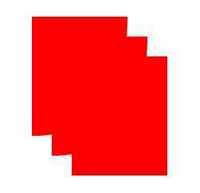
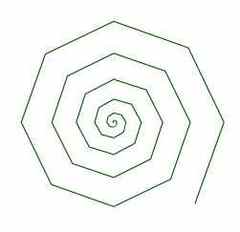
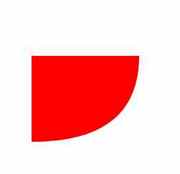
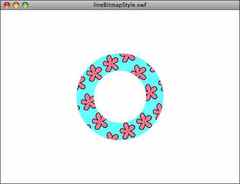



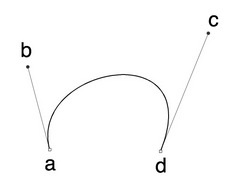
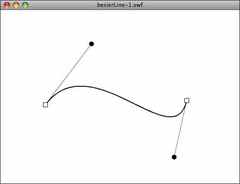

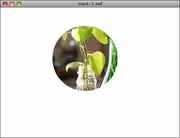
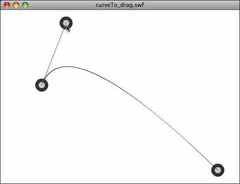
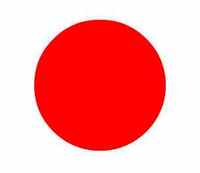
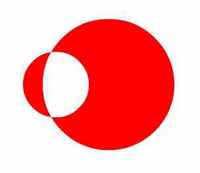
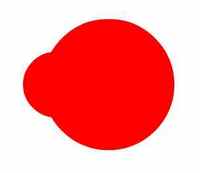
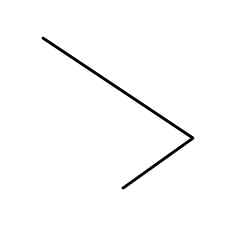
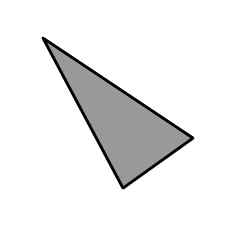
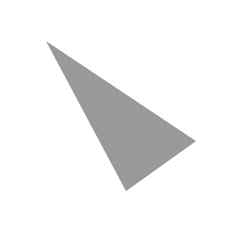
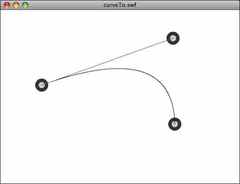

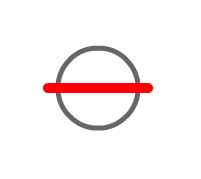
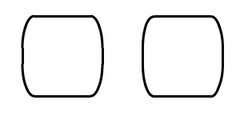
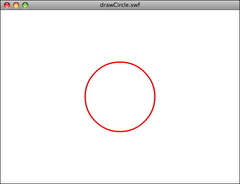




![ActionScript 3.0辞典 [FlashPlayer10/9対応]](http://ecx.images-amazon.com/images/I/51ry2e8HtIL._SL75_.jpg)





